解决win10系统中Windows设置搜索不到的方法
在win10纯净版系统中,很多用户都会在Windows设置中查找一些设置,可是有时候碰到查找设置中搜索不到的情况,且提示搜索结果还没有完全就绪,仍在收集它们,请在几分钟后重试,该怎么办呢,下面就教大家如何解决win10系统中Windows设置搜索不到的解决方法。
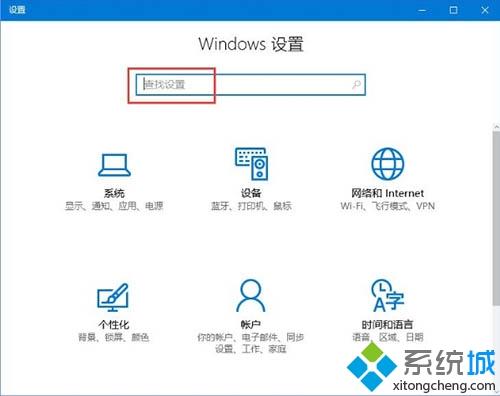
解决win10中Windows设置搜索不到的方法:
1、点击小娜按钮,在弹出的搜索框中输入:控制面板 点击打开控制面板;
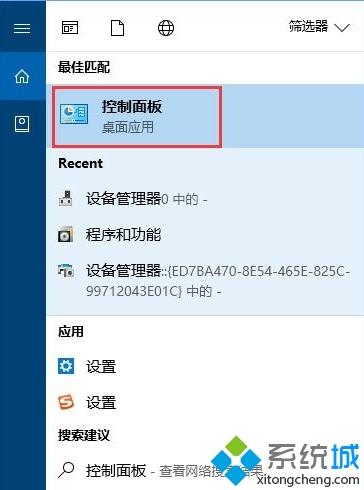
2、打开控制面板后将查看方式修改为【大图标】,然后点击打开“索引选项”选项;
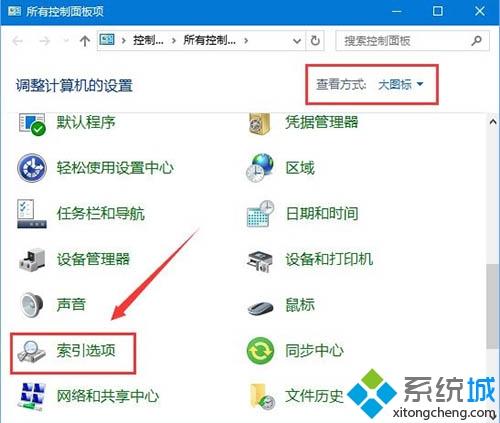
3、打开“索引选项”后在下面点击【高级】按钮;
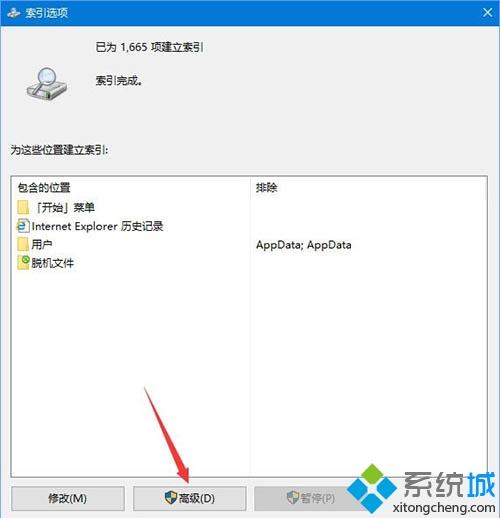
4、在高级选项界面点击“疑难解答”下面的【重建】按钮对索引功能进行重置,重置完成后点击 确定- 确定保存设置后重启计算机即可正常进行搜索。
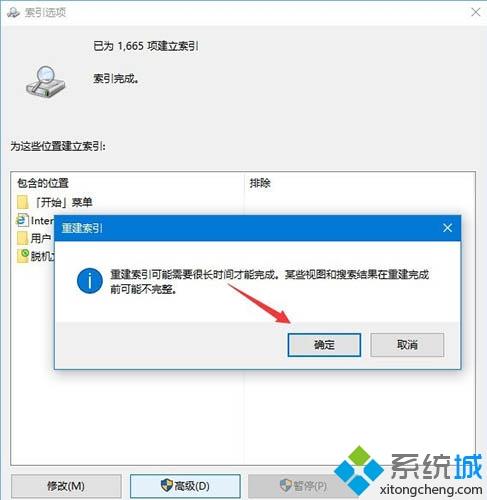
上面介绍的内容就是关于win10系统中windows设置搜索不到的解决方法了,不知道大家学会了没有,需要的朋友们可以自己动手重置索引功能就可以了,希望小编的介绍可以帮助到大家,谢谢!!!了解更多的教程资讯请关注我们系统天地~~~~









